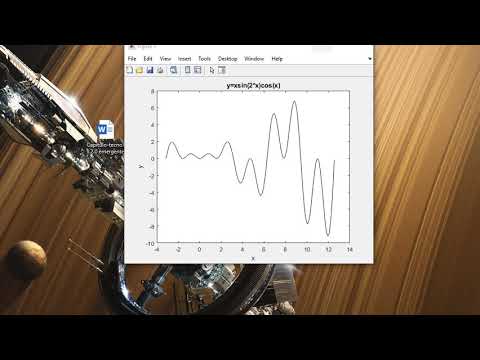
En este tutorial aprenderás cómo configurar los ejes en Matlab para crear gráficos precisos y profesionales. Los ejes son una parte importante de cualquier gráfico y es esencial saber cómo personalizarlos para mostrar los datos de manera clara y efectiva. Aprenderás a ajustar los límites de los ejes, cambiar los nombres de los ejes y agregar etiquetas, así como también a definir el formato de los números en los ejes. Sigue leyendo para obtener una guía paso a paso sobre cómo configurar los ejes en Matlab.
Visualización de ejes en Matlab: tips y trucos para mejorar la representación de datos
Matlab es una herramienta muy poderosa para la visualización de datos, pero a veces la representación gráfica puede resultar confusa o poco clara. En este artículo, te enseñaremos algunos tips y trucos para configurar los ejes en Matlab y mejorar la visualización de tus datos.
1. Ajustar el rango de los ejes: En ocasiones, los ejes de la gráfica no se ajustan correctamente al rango de los datos, lo que puede ocasionar que algunos detalles importantes se pierdan. Para solucionar esto, puedes utilizar la función axis de Matlab para ajustar manualmente el rango de los ejes. Por ejemplo, si tus datos van desde 0 hasta 100, puedes ajustar los ejes con el siguiente comando:
axis([0 100 0 100])
Este comando ajustará los ejes para que vayan desde 0 hasta 100 en el eje x y en el eje y.
2. Añadir etiquetas a los ejes: Es importante que tus gráficas tengan etiquetas claras en los ejes para que sea fácil entender lo que representan los datos. Para añadir etiquetas a los ejes, utiliza la función xlabel y ylabel de Matlab. Por ejemplo:
xlabel(‘Eje X’)
ylabel(‘Eje Y’)
Esto añadirá etiquetas a los ejes x e y que digan «Eje X» y «Eje Y», respectivamente.
3. Cambiar la escala de los ejes: Si tus datos tienen una escala muy grande o muy pequeña, puede ser útil cambiar la escala de los ejes para hacerlos más fáciles de leer. Por ejemplo, si tus datos van desde 0 hasta 1000000, puedes cambiar la escala de los ejes utilizando la función set de Matlab de la siguiente manera:
set(gca,’YScale’,’log’)
Esto cambiará la escala del eje y a una escala logarítmica.
4. Añadir una línea de referencia: A veces es útil añadir una línea de referencia a tus gráficas para indicar un valor importante o un punto de corte. Para añadir una línea de referencia, utiliza la función line de Matlab. Por ejemplo, para añadir una línea vertical en x=50, utiliza el siguiente comando:
line([50 50],[0 100],’Color’,’r’)
Esto añadirá una línea vertical roja en x=50 que se extiende desde el eje x hasta el eje y.
Siguiendo estos tips y trucos, podrás mejorar la visualización de tus datos en Matlab y crear gráficas más claras y fáciles de entender. ¡Prueba estas técnicas en tus propias gráficas y observa la diferencia que hacen!
Implementación de dos ejes en Matlab: Guía paso a paso
Matlab es una herramienta muy potente para la visualización de datos. Con ella, podemos crear gráficos y visualizaciones personalizadas para nuestros datos. Una de las características más útiles de Matlab es la capacidad de representar múltiples series de datos en un solo gráfico. Esto se puede lograr utilizando dos ejes diferentes, cada uno con su propia escala.
En este artículo, le mostraremos cómo configurar dos ejes en Matlab paso a paso.
Paso 1: Cargue sus datos en Matlab. Para este ejemplo, utilizaremos dos series de datos: la primera serie representa la temperatura en grados Celsius, y la segunda serie representa la temperatura en grados Fahrenheit.
Paso 2: Cree un nuevo gráfico. Puede hacerlo escribiendo «plot» en la ventana de comandos de Matlab y presionando Enter. Esto abrirá una nueva ventana de gráficos.
Paso 3: Trace su primera serie de datos en el gráfico. Para hacer esto, escriba «plot(data1)» en la ventana de comandos, donde «data1» es el nombre de su primer conjunto de datos.
Paso 4: Trace su segunda serie de datos en el gráfico. Para hacer esto, escriba «hold on» en la ventana de comandos, seguido de «plot(data2)» donde «data2» es el nombre de su segundo conjunto de datos.
Paso 5: Configure el segundo eje. Escriba «yyaxis right» en la ventana de comandos para cambiar al segundo eje. Luego, escriba «plot(data2)» para trazar su segunda serie de datos en el segundo eje.
Paso 6: Configure las etiquetas de los ejes. Escriba «xlabel(‘Tiempo’)» para agregar una etiqueta al eje x. Escriba «ylabel(‘Temperatura Celsius’)» para agregar una etiqueta al primer eje y. Escriba «yyaxis right» seguido de «ylabel(‘Temperatura Fahrenheit’)» para agregar una etiqueta al segundo eje y.
Paso 7: Agregue una leyenda. Escriba «legend(‘Celsius’,’Fahrenheit’)» para agregar una leyenda al gráfico.
Paso 8: Finalmente, escriba «hold off» en la ventana de comandos para desactivar la función «hold» y guardar su gráfico.
Conclusión: Con estos sencillos pasos, puede crear un gráfico con dos ejes en Matlab para visualizar dos series de datos diferentes en una sola imagen. Con esta técnica, puede crear visualizaciones personalizadas para sus datos, lo que lo ayudará a comprender mejor sus patrones y tendencias.
Consejos para personalizar la apariencia de gráficos en Matlab
Cuando se trabaja con gráficos en Matlab, es importante tener en cuenta la apariencia visual de los mismos. A continuación, te presentamos algunos consejos para personalizar la apariencia de tus gráficos en Matlab.
1. Cambiar el tamaño de la fuente: Puedes cambiar el tamaño de la fuente de tus gráficos utilizando la función «set». Por ejemplo, si quieres cambiar el tamaño de la fuente del título de tu gráfico a 20, escribe lo siguiente:
set(gca,'FontSize',20)
2. Cambiar los colores: Puedes cambiar los colores de tus gráficos utilizando la función «plot». Por ejemplo, si quieres cambiar el color de la línea de tu gráfico a rojo, escribe lo siguiente:
plot(x,y,'r')
3. Personalizar las etiquetas de los ejes: Puedes personalizar las etiquetas de los ejes utilizando la función «xlabel» y «ylabel». Por ejemplo, si quieres cambiar la etiqueta del eje x a «Tiempo» y la etiqueta del eje y a «Velocidad», escribe lo siguiente:
xlabel('Tiempo')
ylabel('Velocidad')
4. Cambiar el grosor de la línea: Puedes cambiar el grosor de la línea de tu gráfico utilizando la función «plot». Por ejemplo, si quieres cambiar el grosor de la línea a 2, escribe lo siguiente:
plot(x,y,'LineWidth',2)
5. Cambiar el tipo de línea: Puedes cambiar el tipo de línea de tu gráfico utilizando la función «plot». Por ejemplo, si quieres cambiar el tipo de línea a puntos y rayas, escribe lo siguiente:
plot(x,y,'--')
Recuerda que estos son solo algunos consejos para personalizar la apariencia de tus gráficos en Matlab. ¡Experimenta y encuentra tu propio estilo!
Optimizando la visualización de datos en Matlab: Explorando las funcionalidades de Axis
Matlab es una de las herramientas más utilizadas en la visualización de datos. La capacidad de representar gráficamente los datos de manera clara y concisa es fundamental para cualquier análisis de datos. Una de las funcionalidades clave en la visualización de datos en Matlab es la configuración de los ejes. En este artículo, vamos a explorar las funcionalidades de Axis para optimizar la visualización de datos en Matlab.
¿Qué es Axis en Matlab?
Axis es una función de Matlab que permite configurar los ejes de los gráficos. Con Axis, puedes definir el rango de valores que se muestran en los ejes X e Y, establecer la escala, cambiar la posición de los ejes y personalizar la apariencia de los ejes.
Configurando los ejes en Matlab
La función Axis se utiliza para configurar los ejes de los gráficos en Matlab. Los parámetros de Axis se utilizan para establecer los límites de los ejes X e Y, la escala, la posición y la apariencia de los ejes. A continuación, se presentan algunos de los parámetros más comúnmente utilizados en Axis:
xlim: Define los límites del eje X. Por ejemplo, xlim([0 10]) establece el rango del eje X entre 0 y 10.
ylim: Define los límites del eje Y. Por ejemplo, ylim([-5 5]) establece el rango del eje Y entre -5 y 5.
xscale: Define la escala del eje X. Por ejemplo, xscale(‘log’) establece una escala logarítmica en el eje X.
yscale: Define la escala del eje Y. Por ejemplo, yscale(‘log’) establece una escala logarítmica en el eje Y.
position: Define la posición de los ejes en la figura. Por ejemplo, position([0.1 0.1 0.8 0.8]) establece los ejes en la posición (0.1, 0.1) con una anchura del 80% de la figura.
xtick: Define las marcas del eje X. Por ejemplo, xtick([0 2 4 6 8 10]) establece las marcas en el eje X en los valores 0, 2, 4, 6, 8 y 10.
ytick: Define las marcas del eje Y. Por ejemplo, ytick([-4 -2 0 2 4]) establece las marcas en el eje Y en los valores -4, -2, 0, 2 y 4.
xlabel: Define la etiqueta del eje X. Por ejemplo, xlabel(‘Tiempo (s)’) establece la etiqueta del eje X como «Tiempo (s)».
ylabel: Define la etiqueta del eje Y. Por ejemplo, ylabel(‘Voltaje (V)’) establece la etiqueta del eje Y como «Voltaje (V)».
grid: Define si se muestra o no la cuadrícula en el gráfico. Por ejemplo, grid on muestra la cuadrícula en el gráfico.
Conclusiones
La función Axis de Matlab es una herramienta muy útil para optimizar la visualización de datos en gráficos. Con Axis, puedes definir los límites de los ejes X e Y, establecer la escala, cambiar la posición de los ejes y personalizar la apariencia de los ejes. Utilizando los diferentes parámetros de Axis, puedes crear gráficos más claros y concisos para analizar tus datos.
